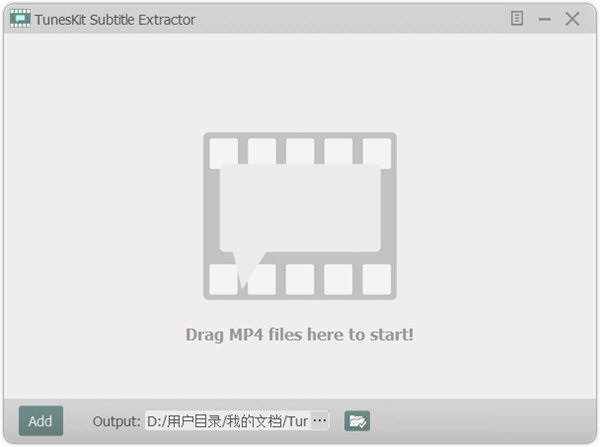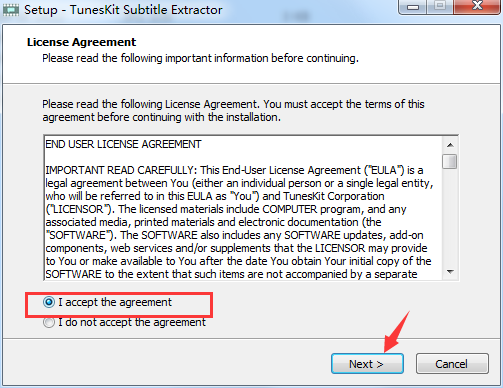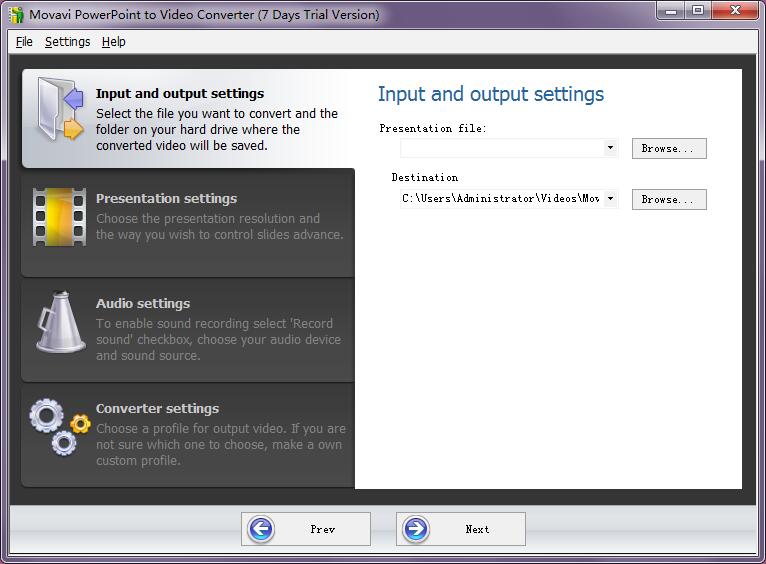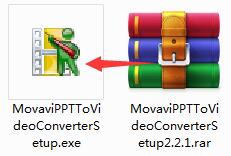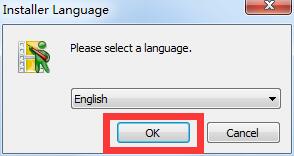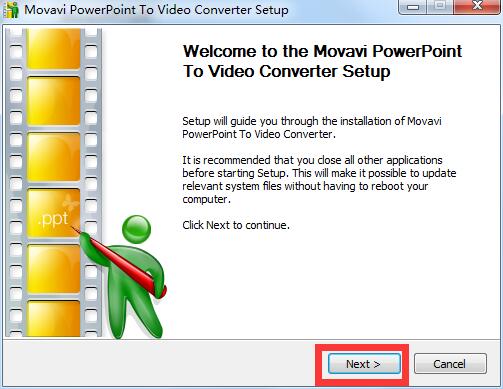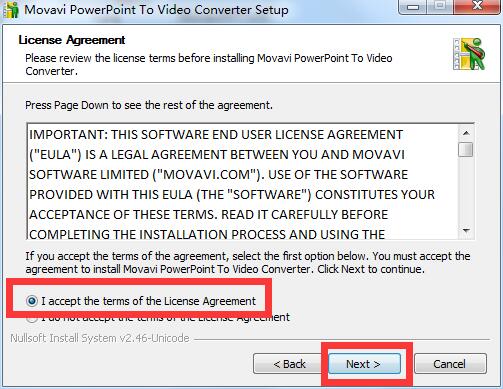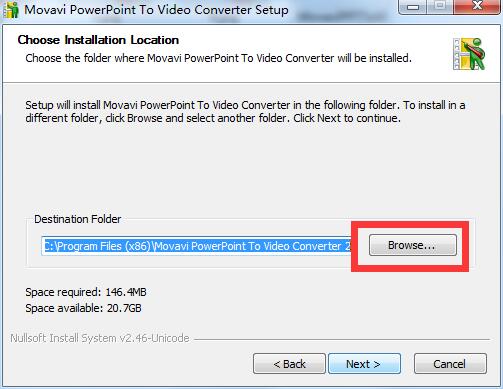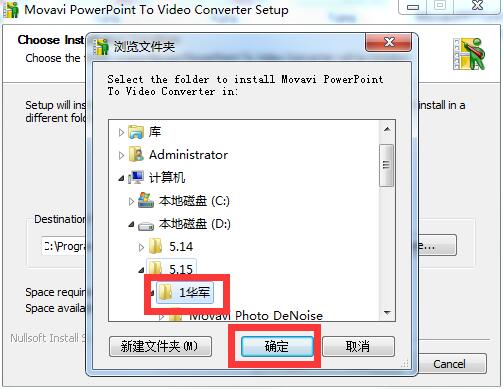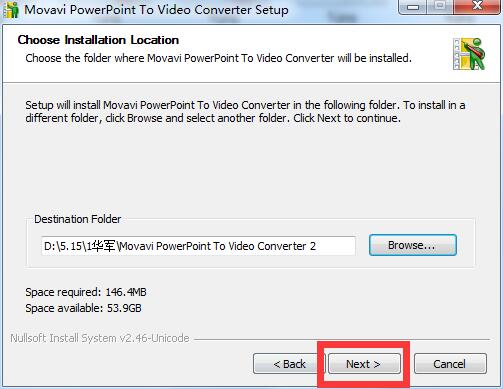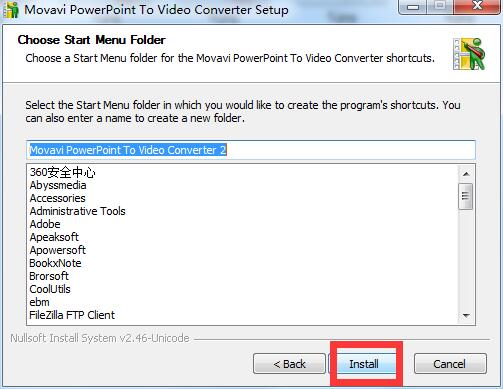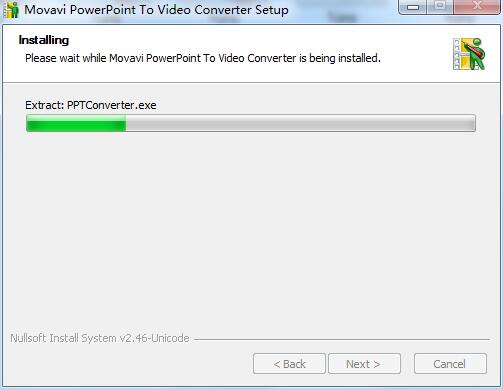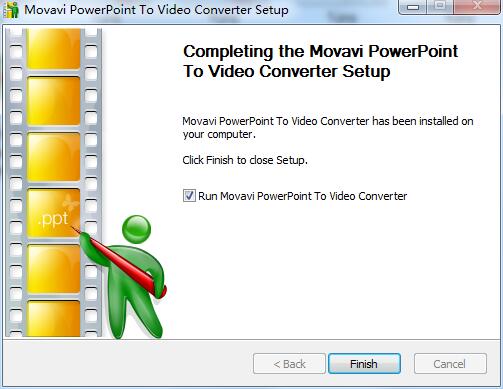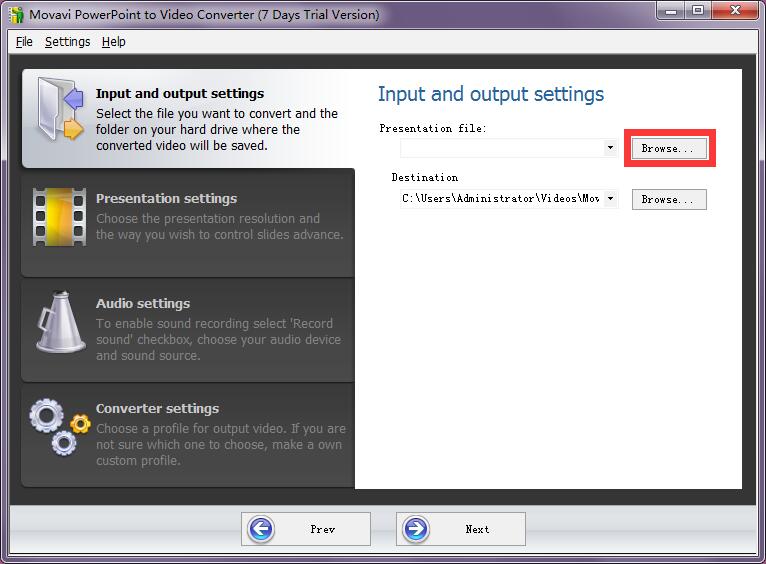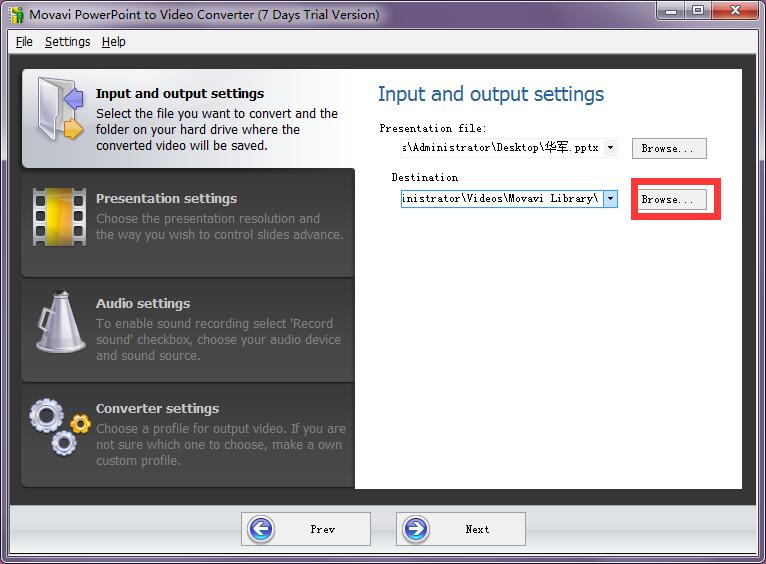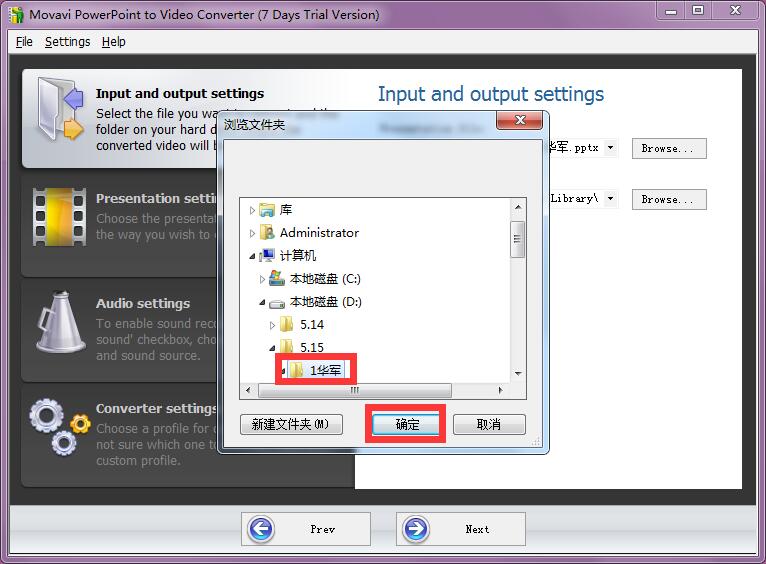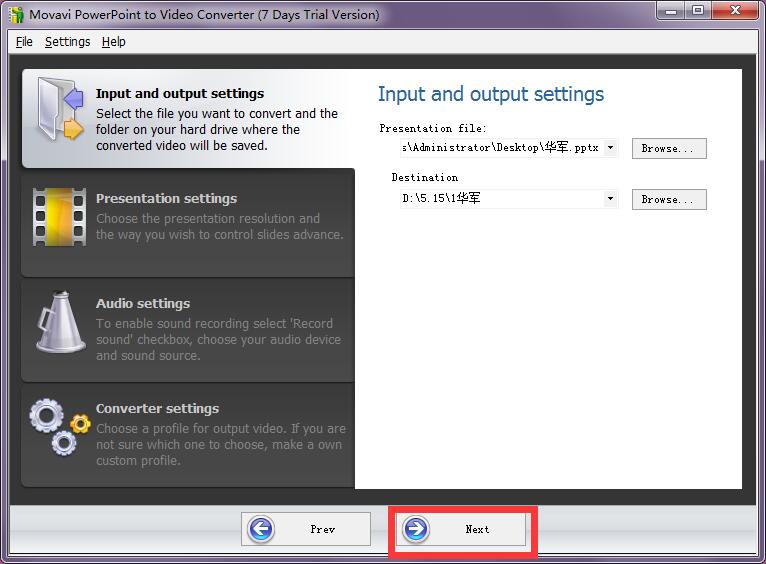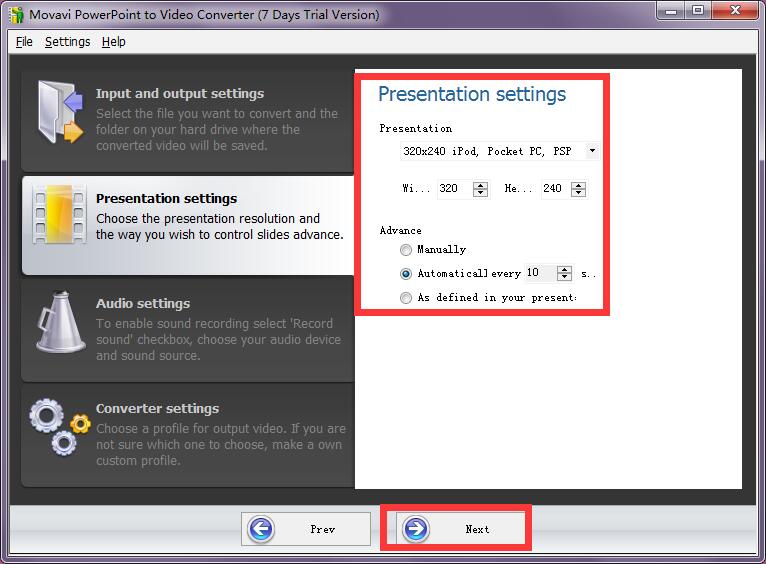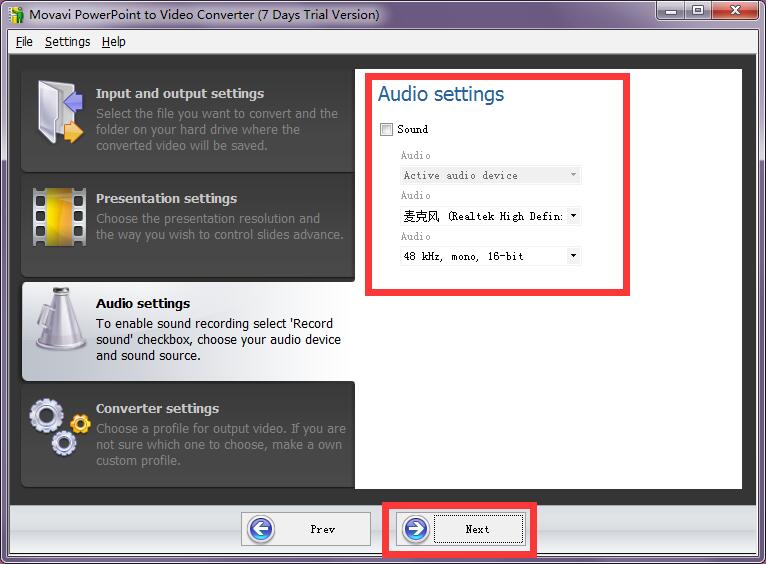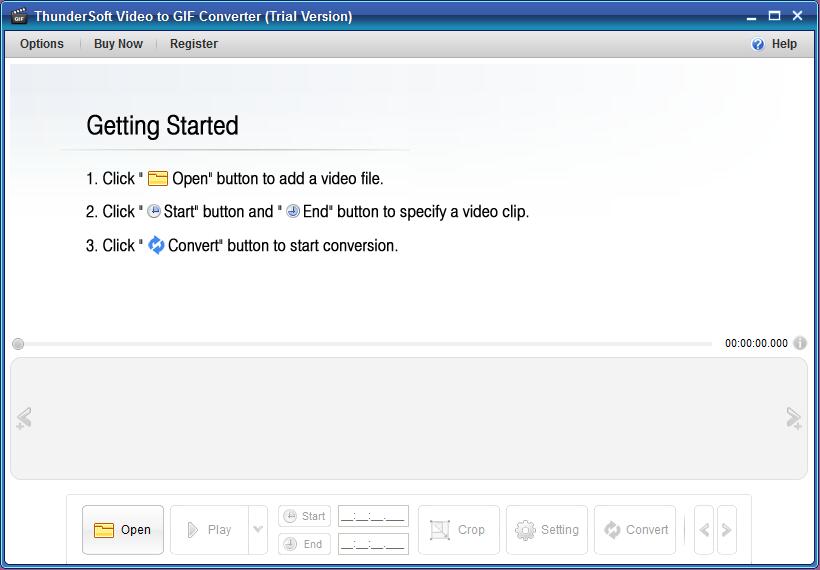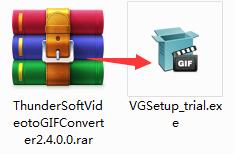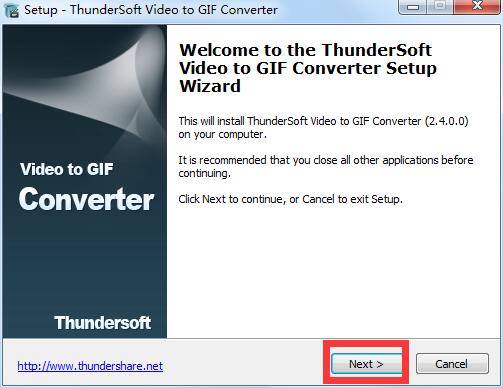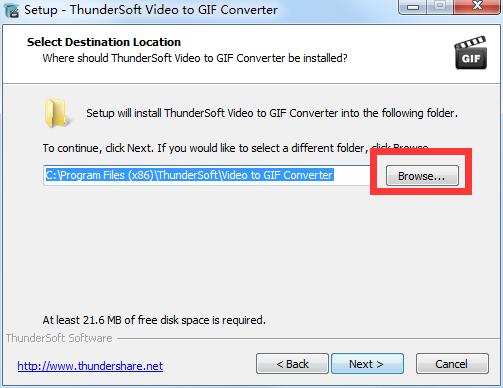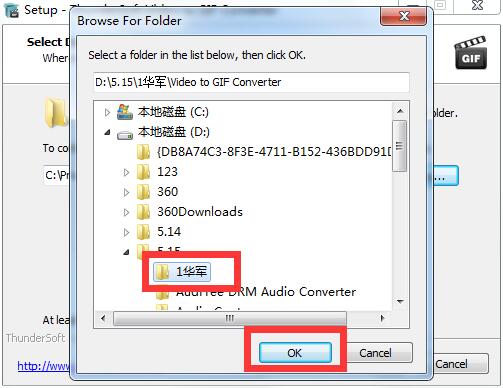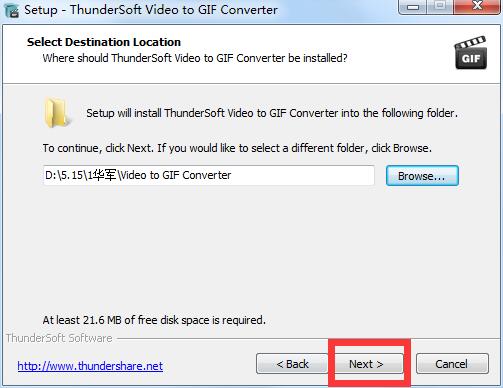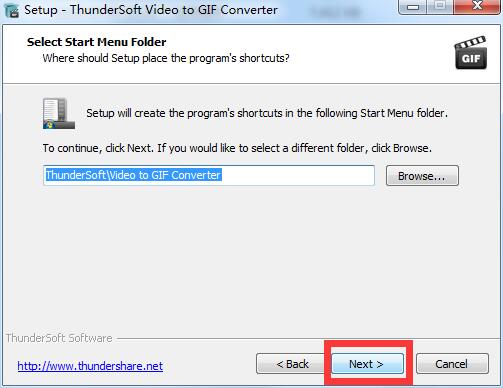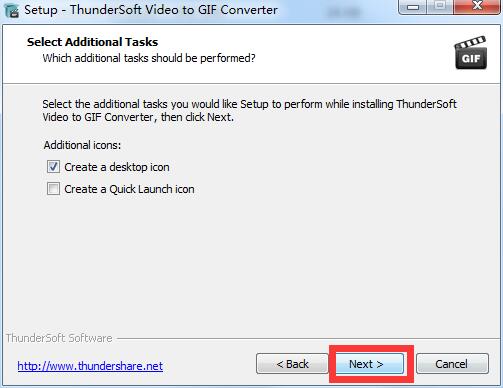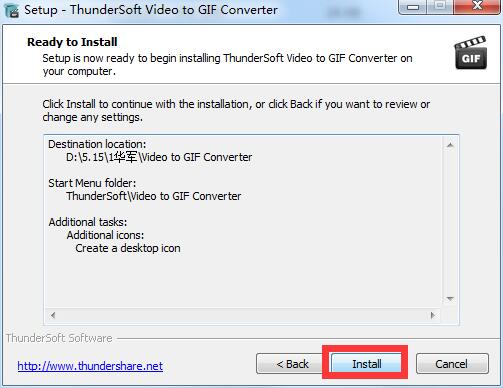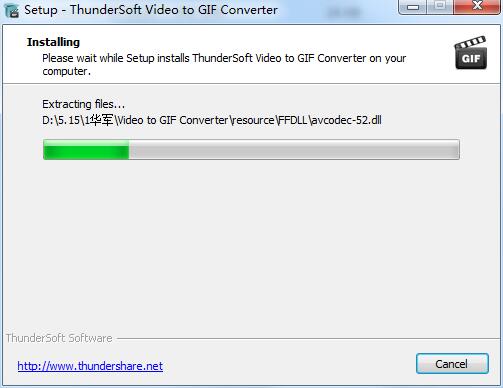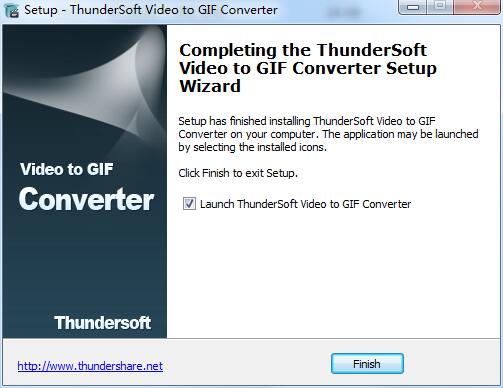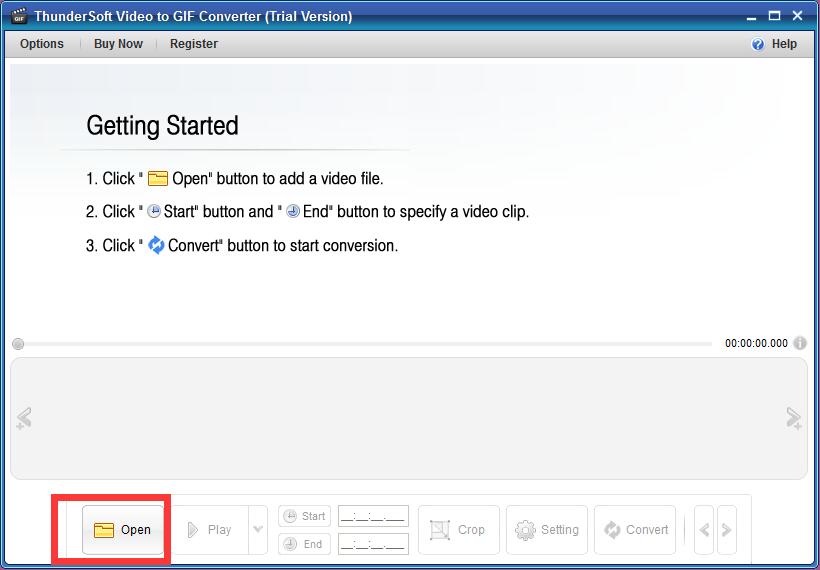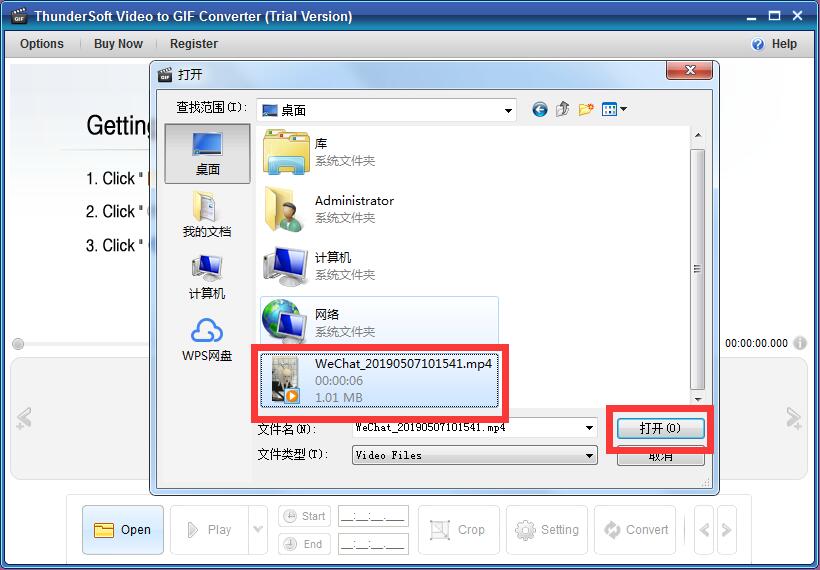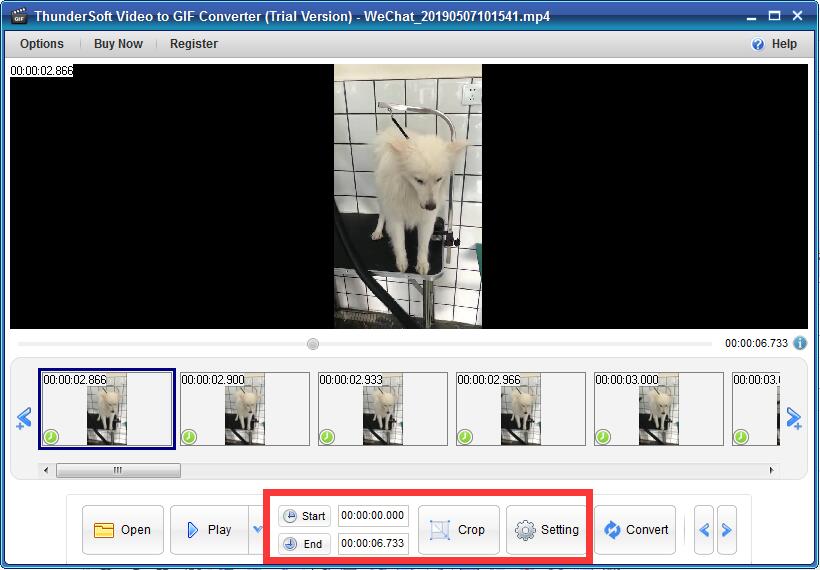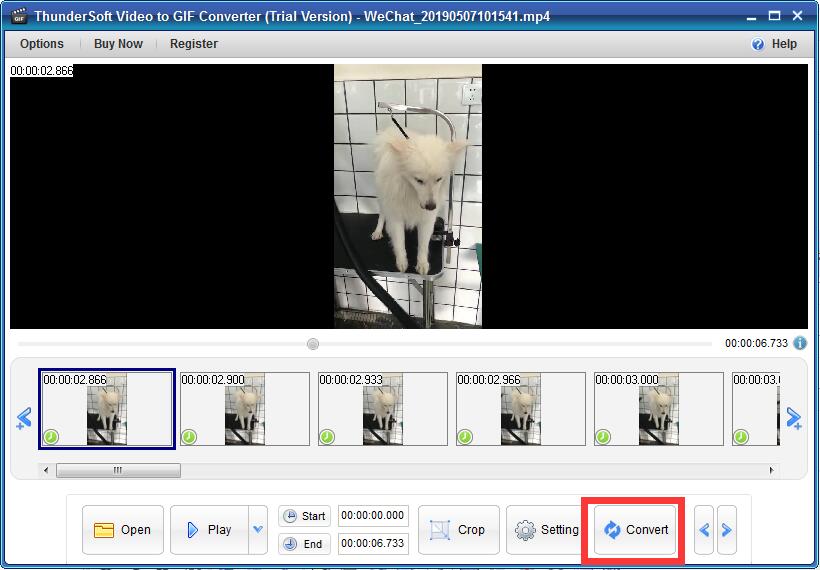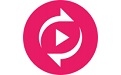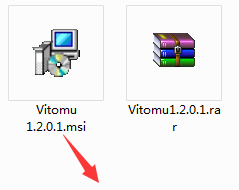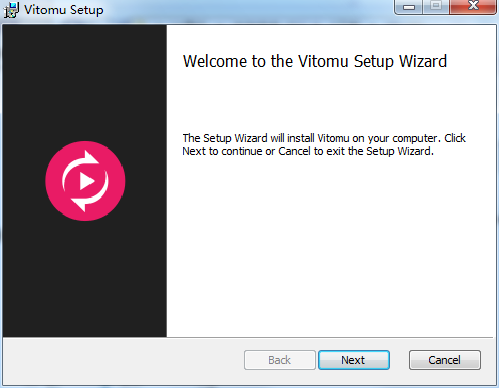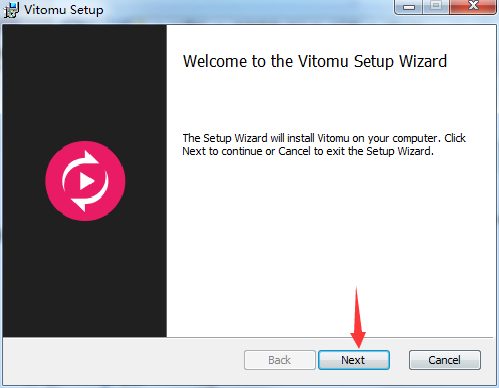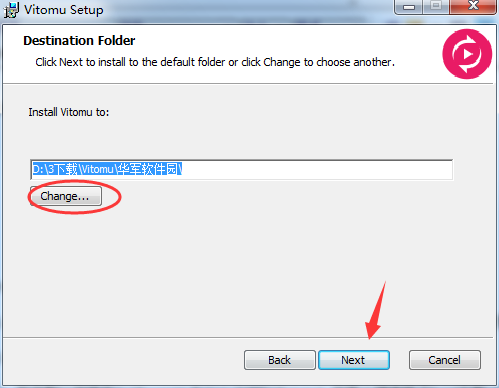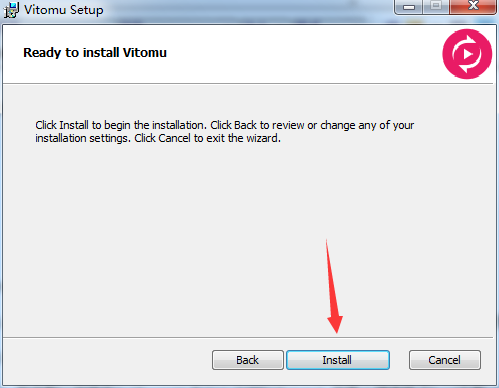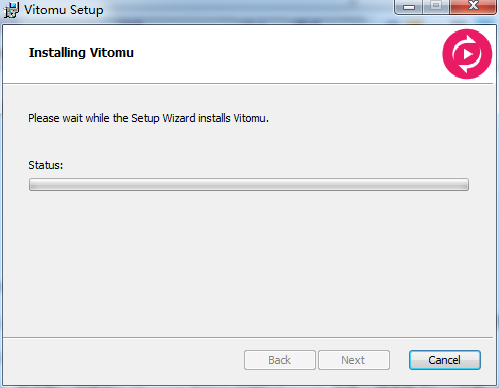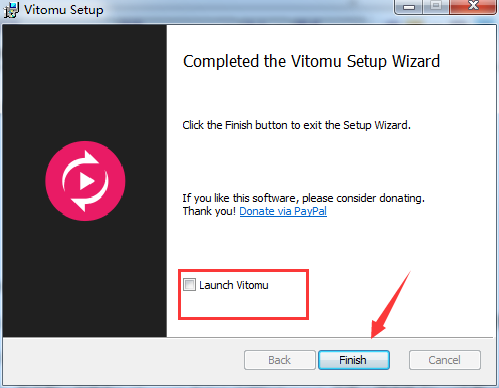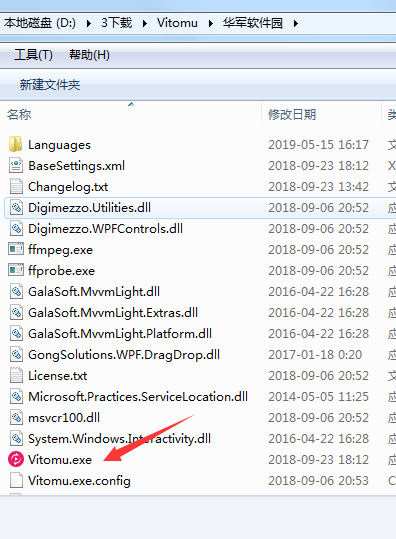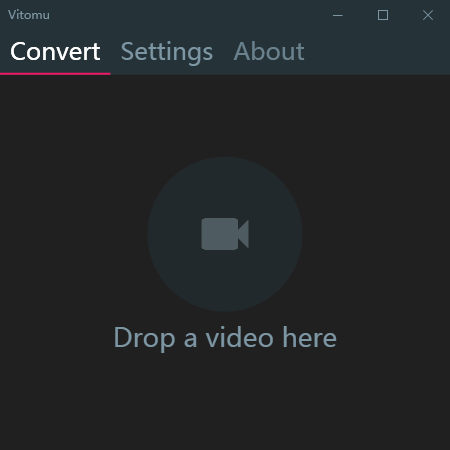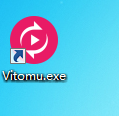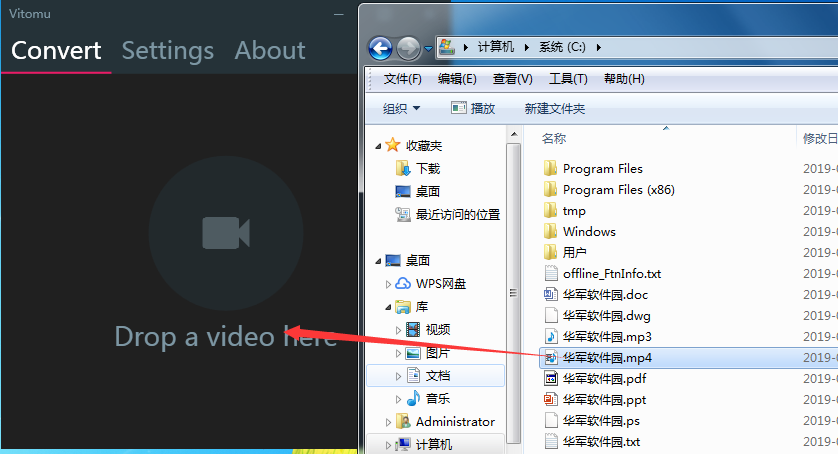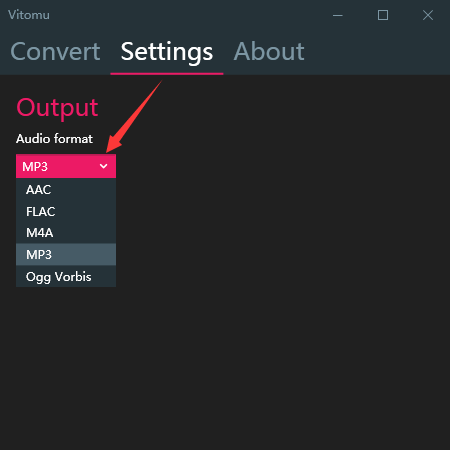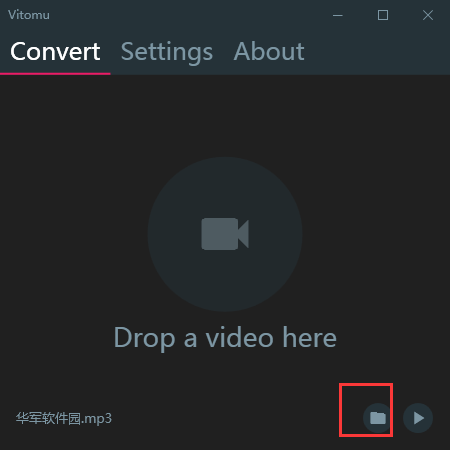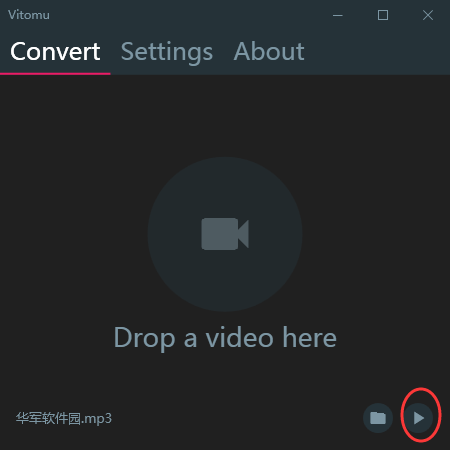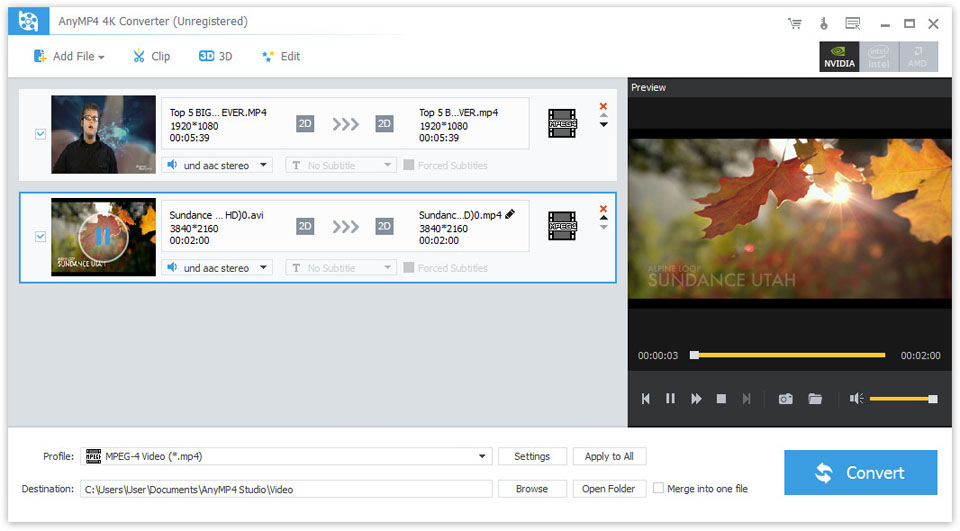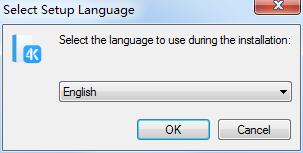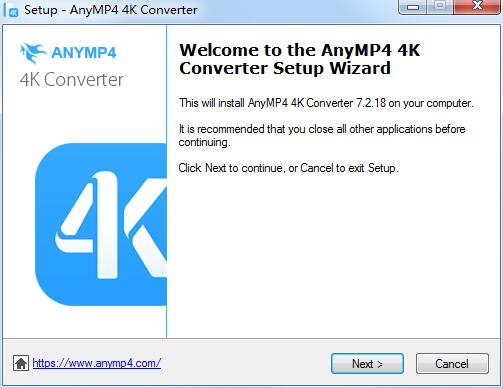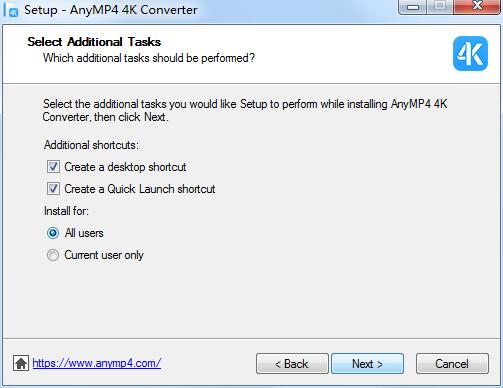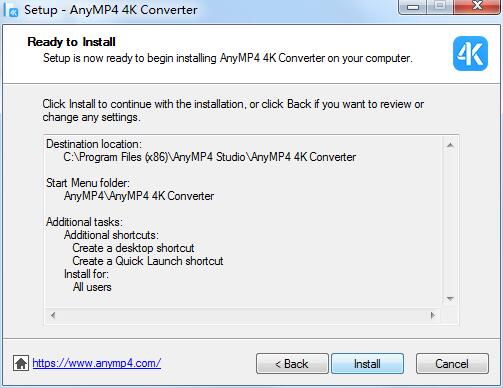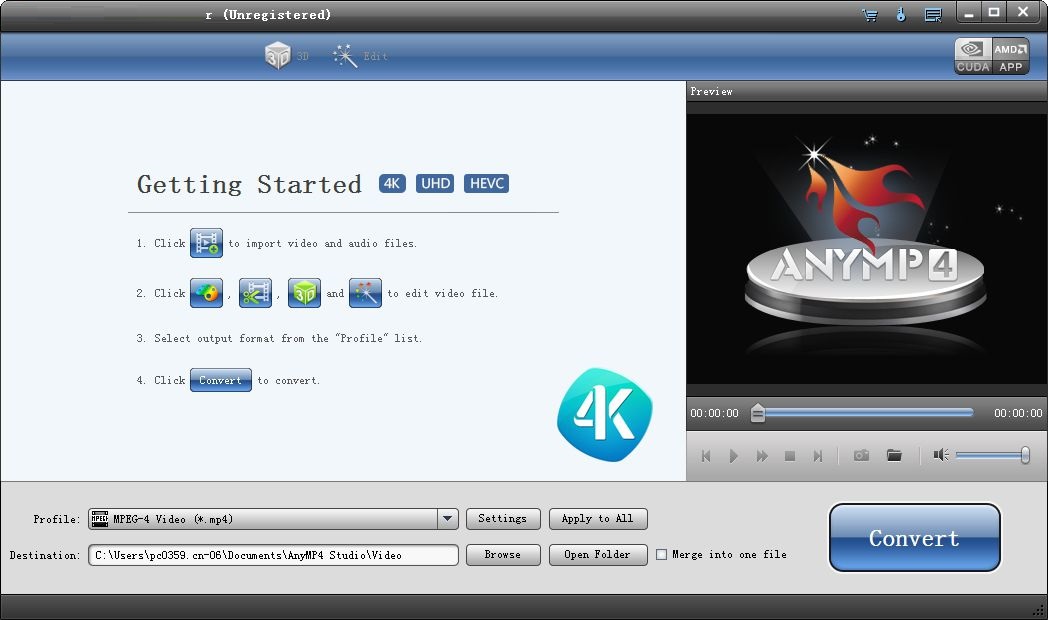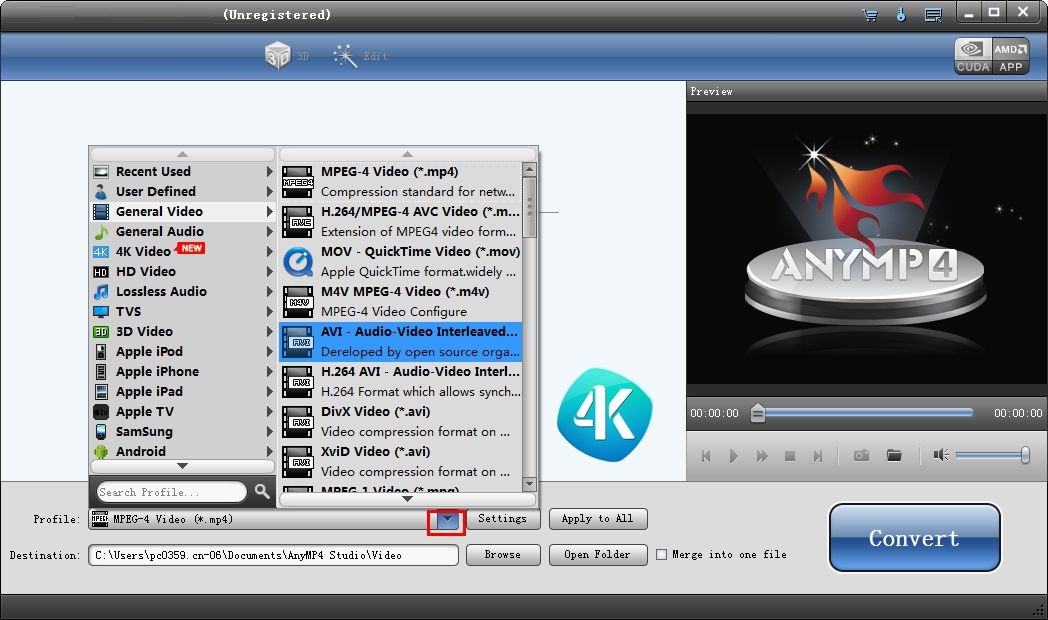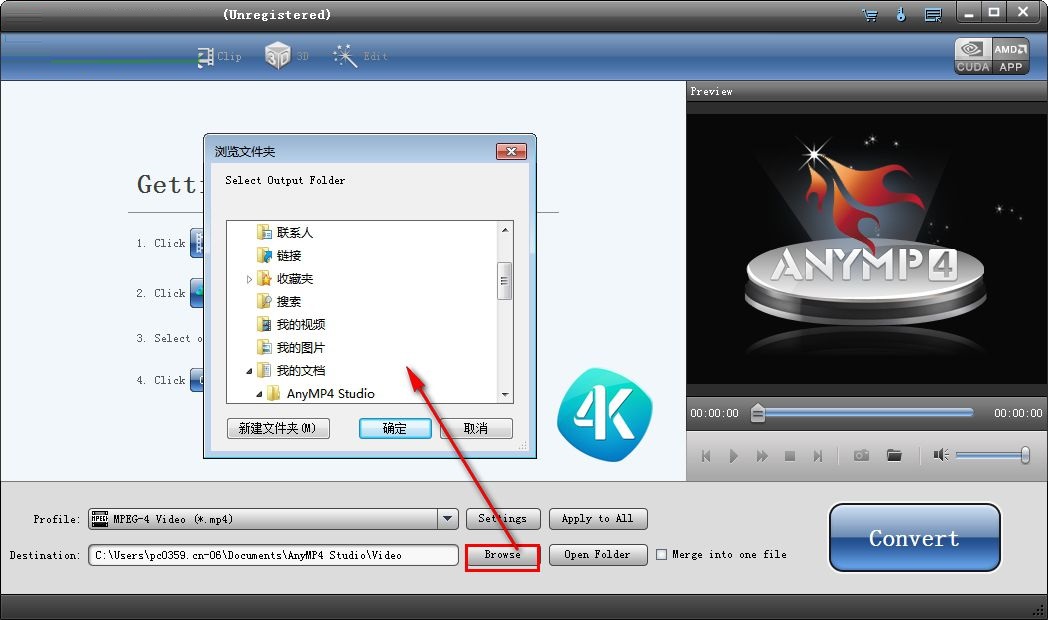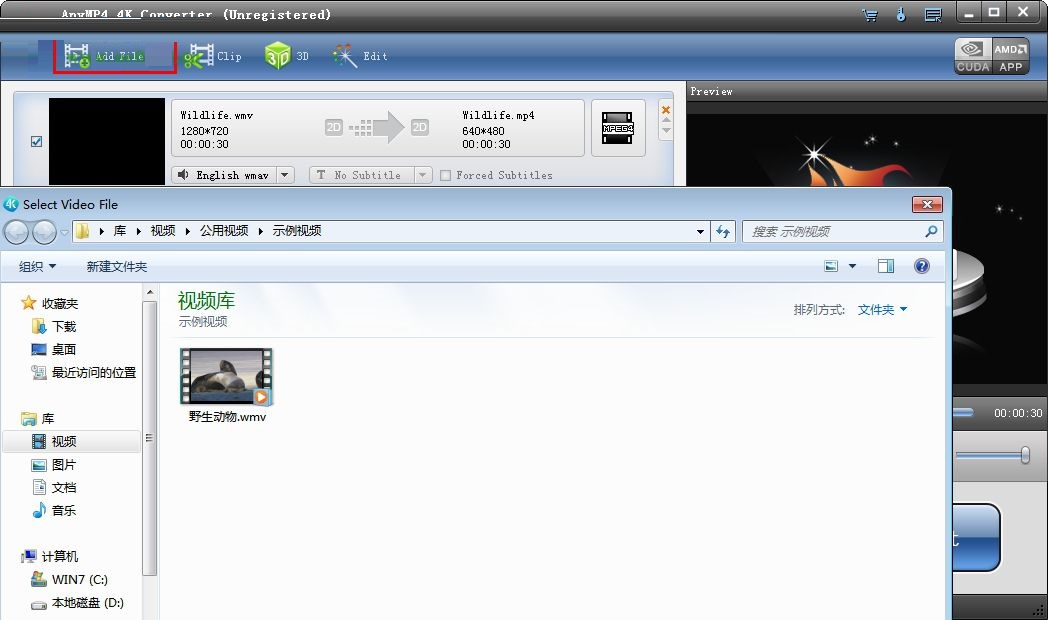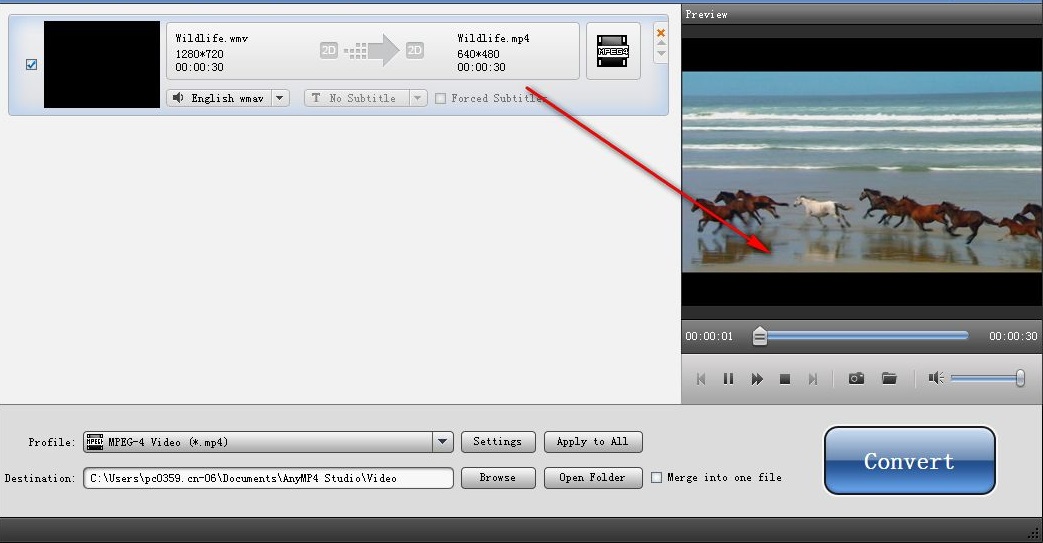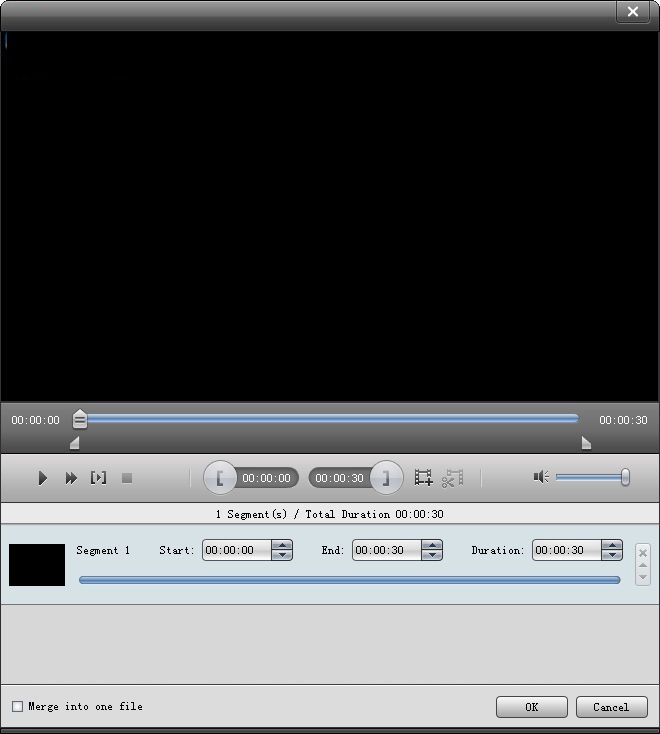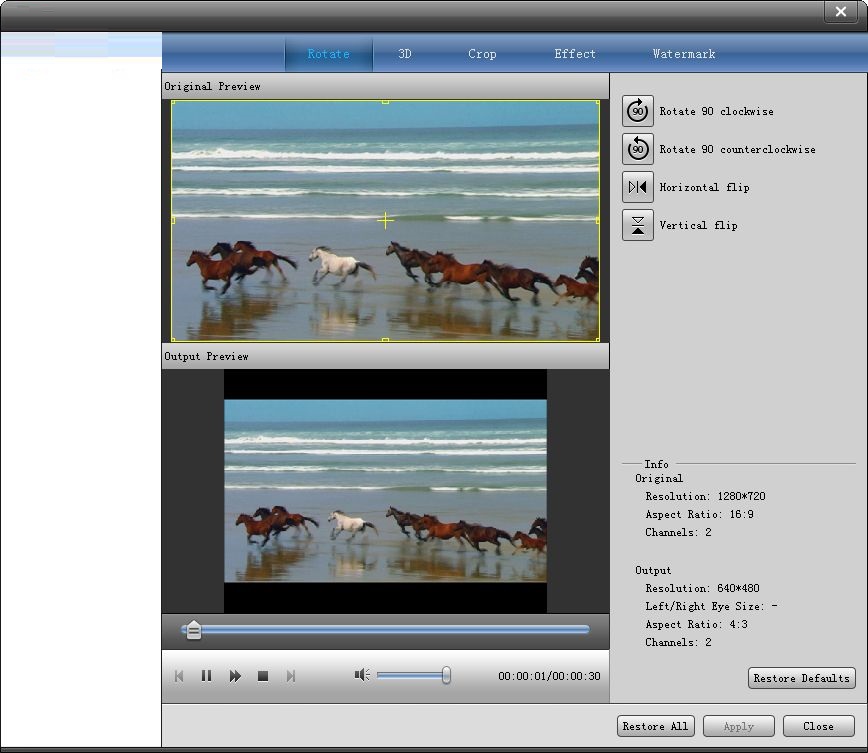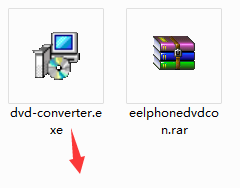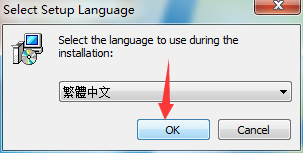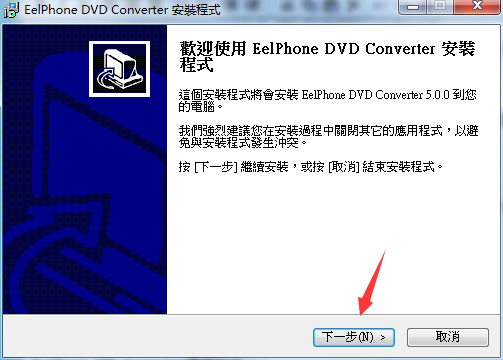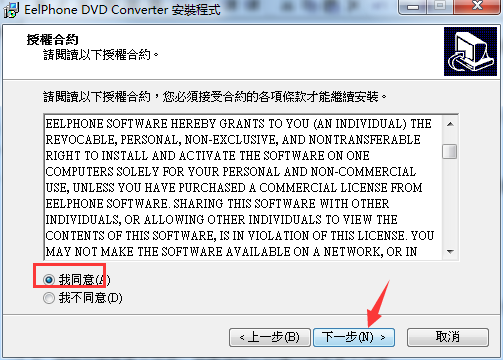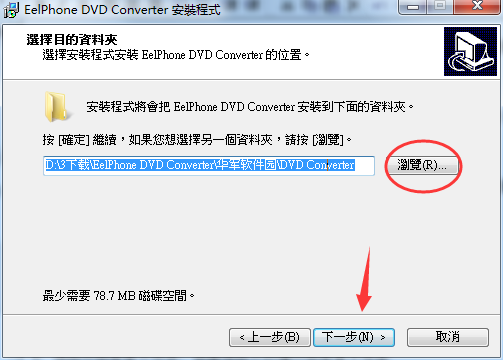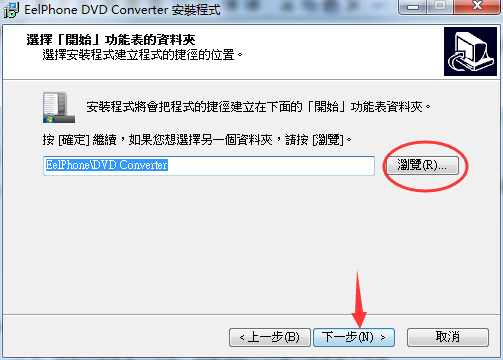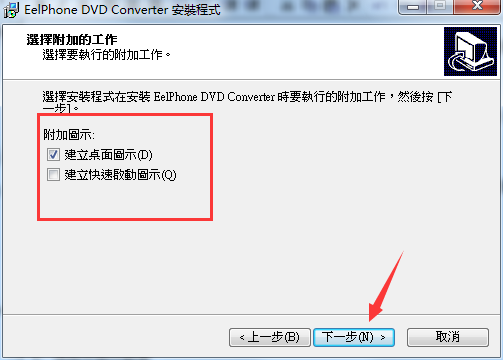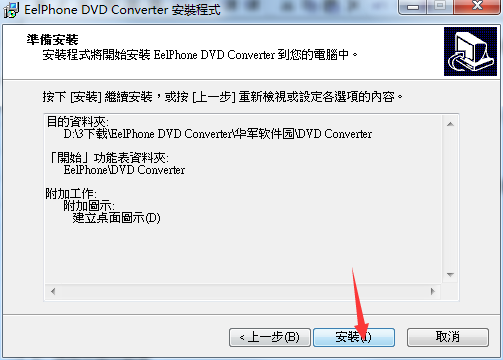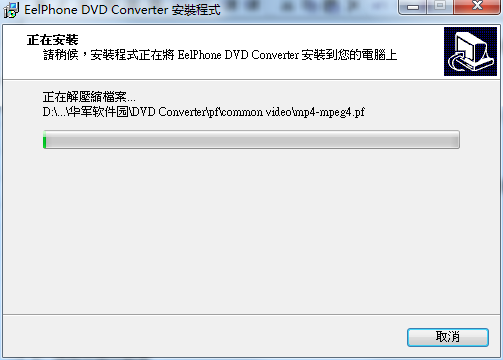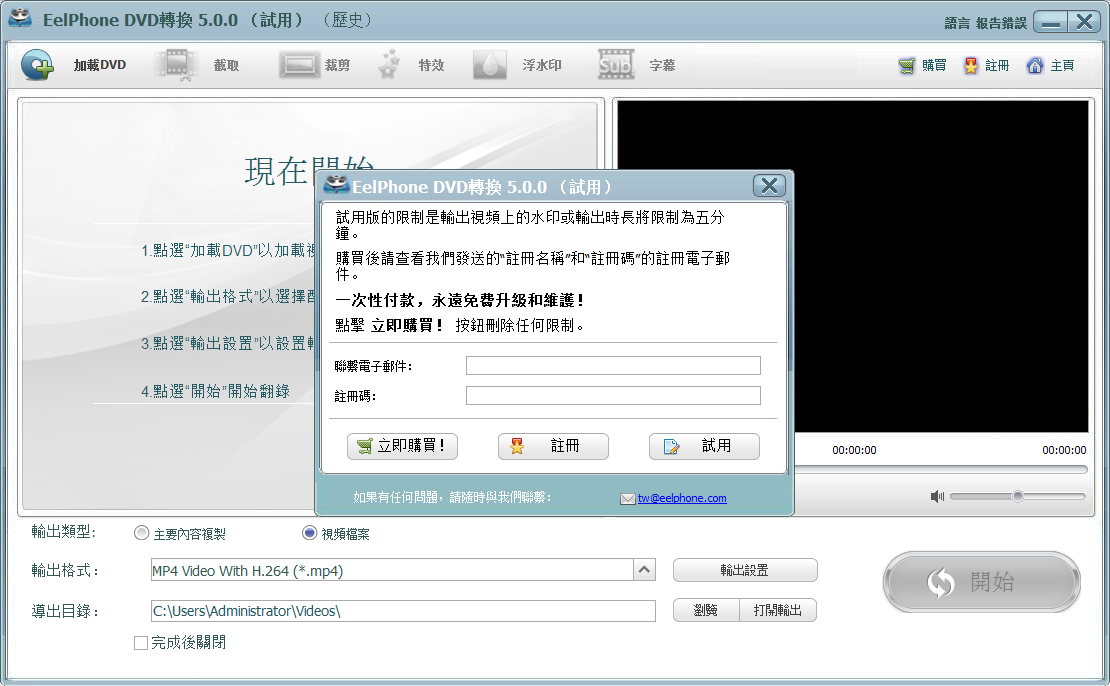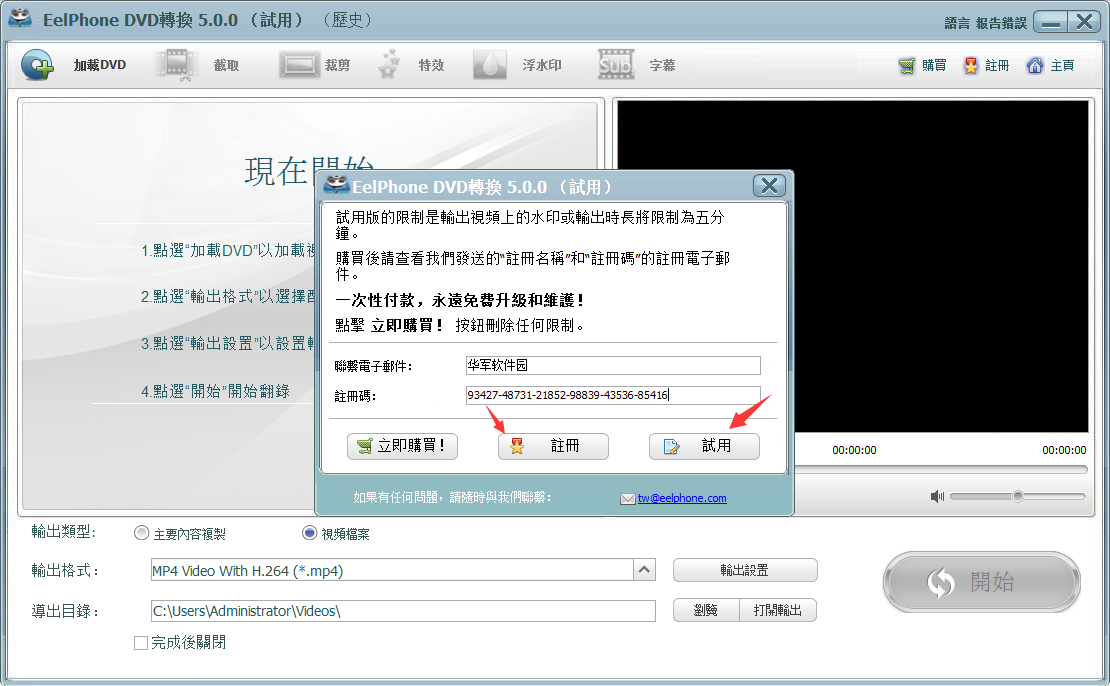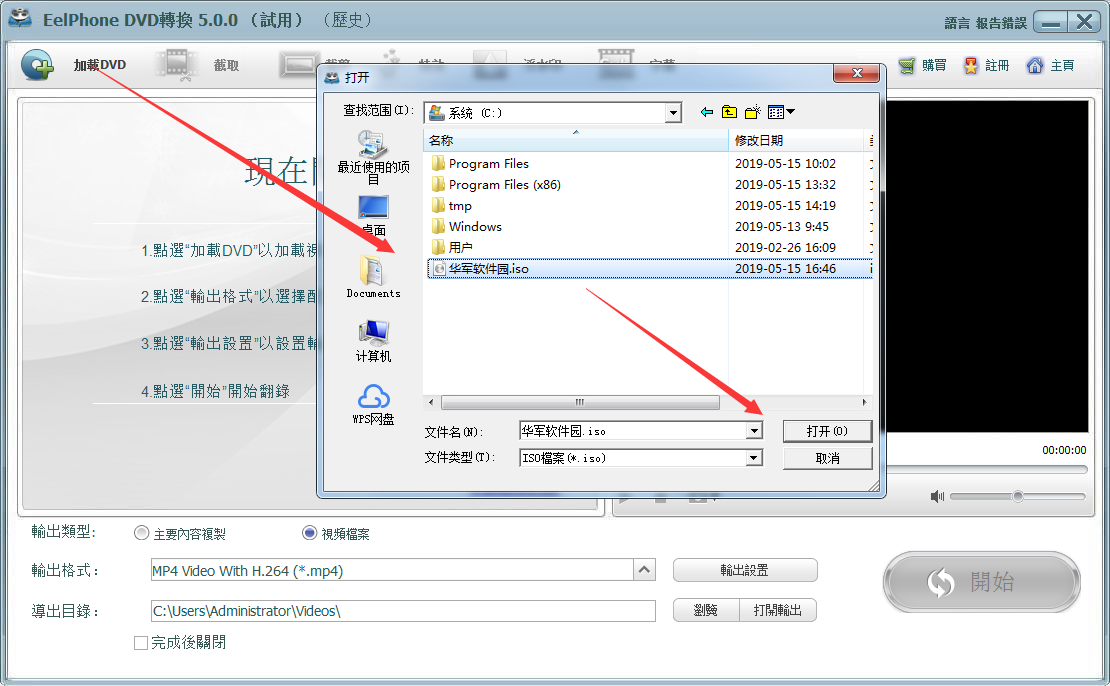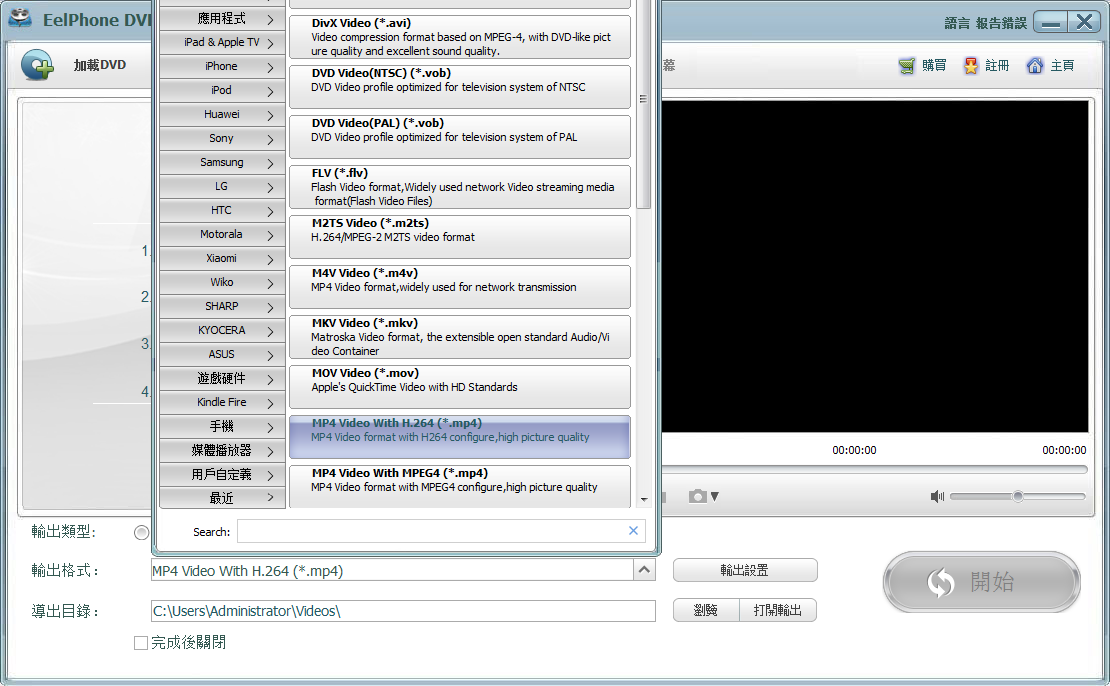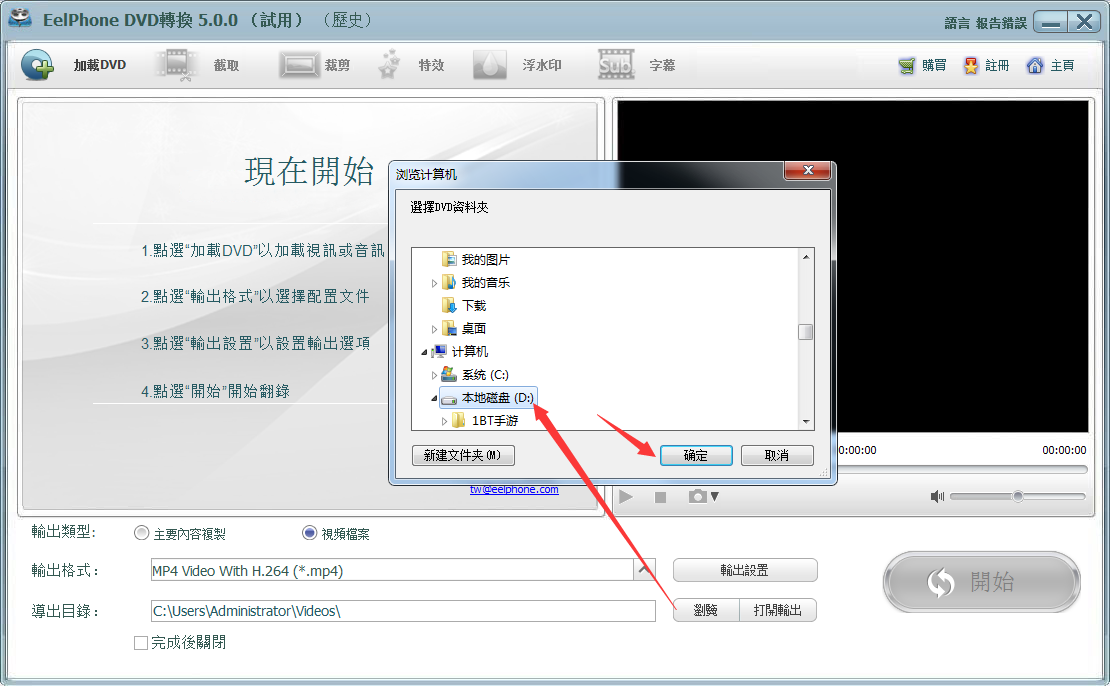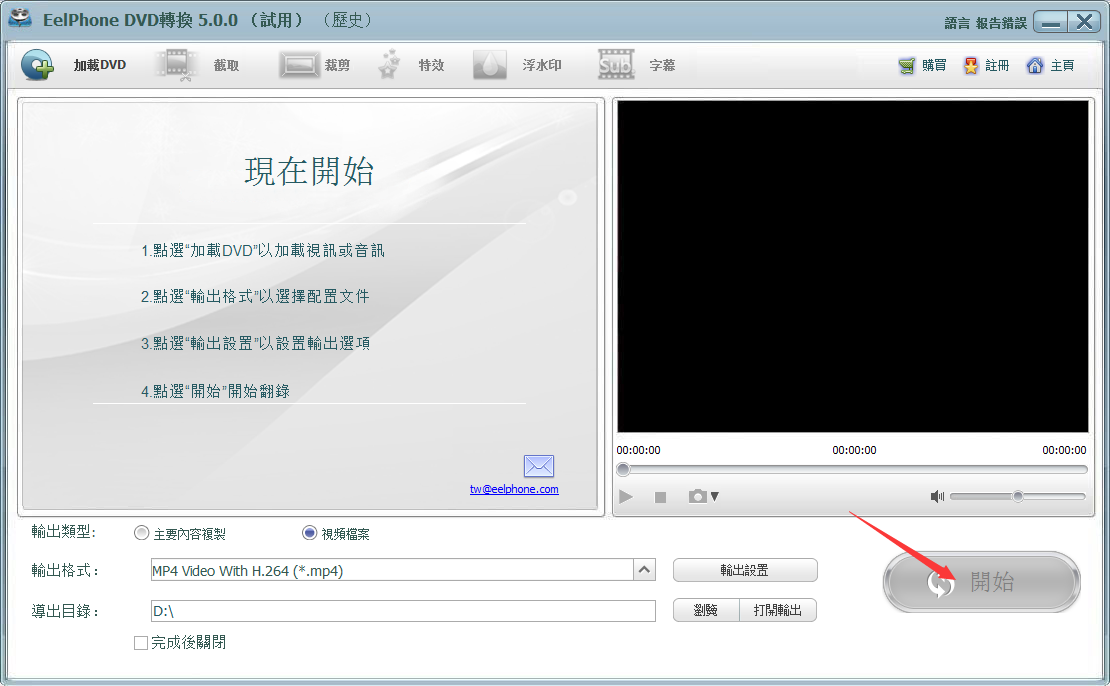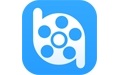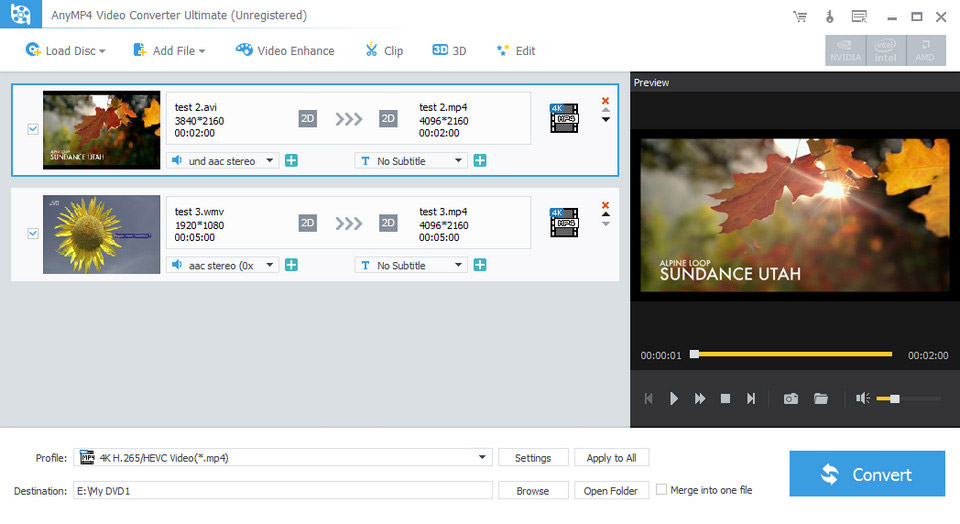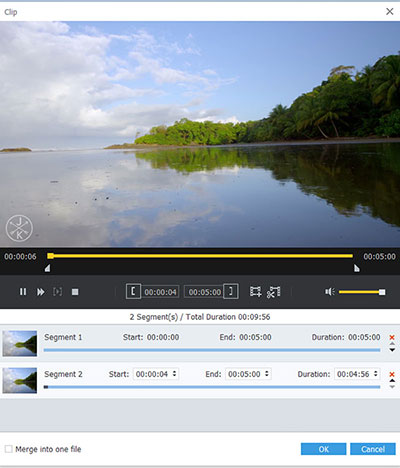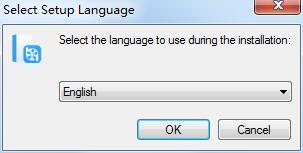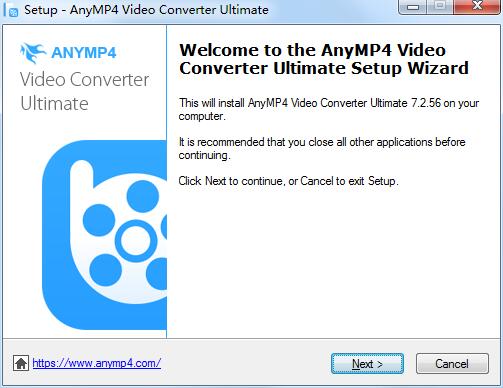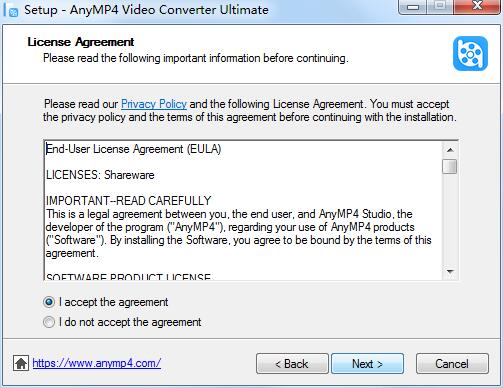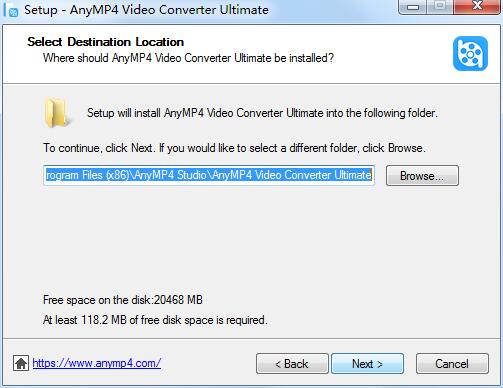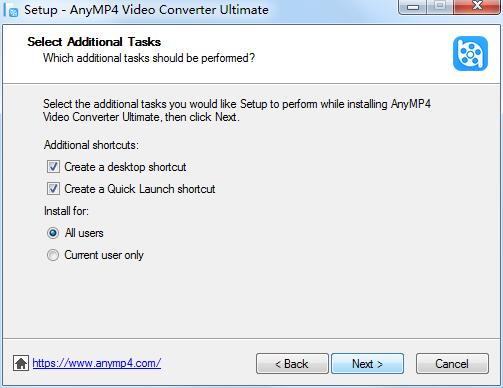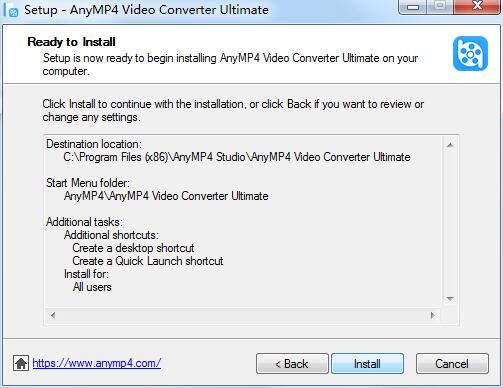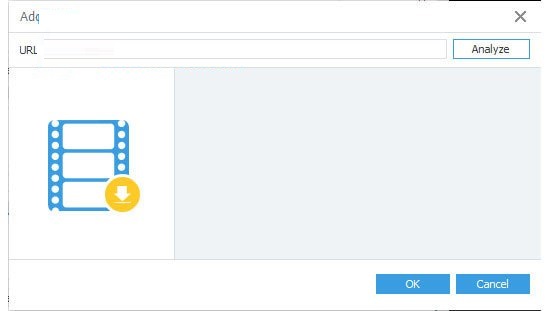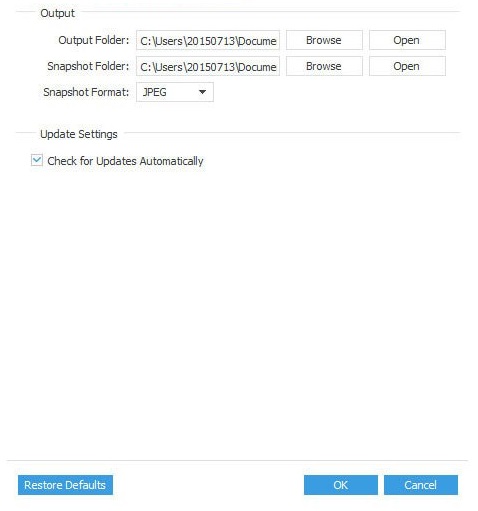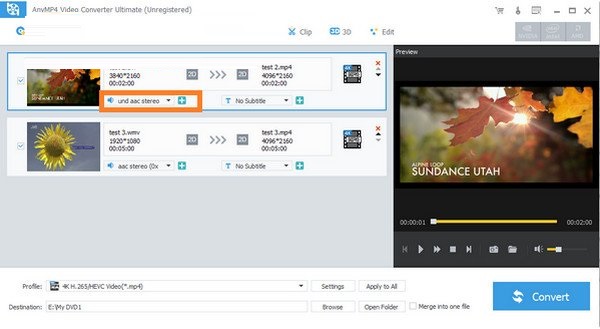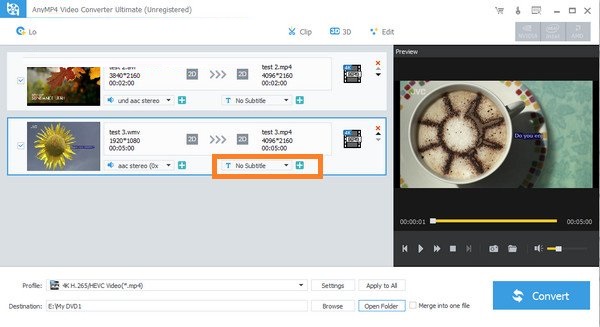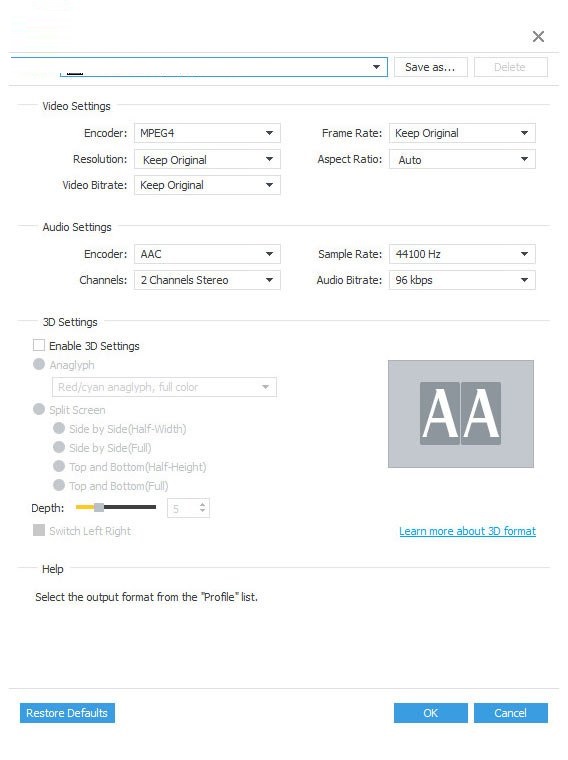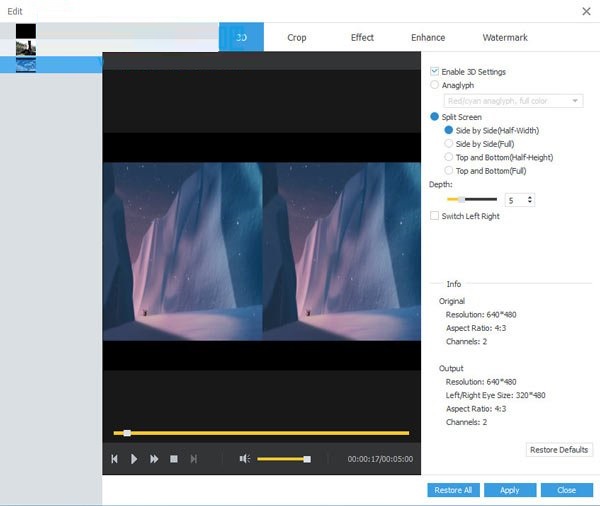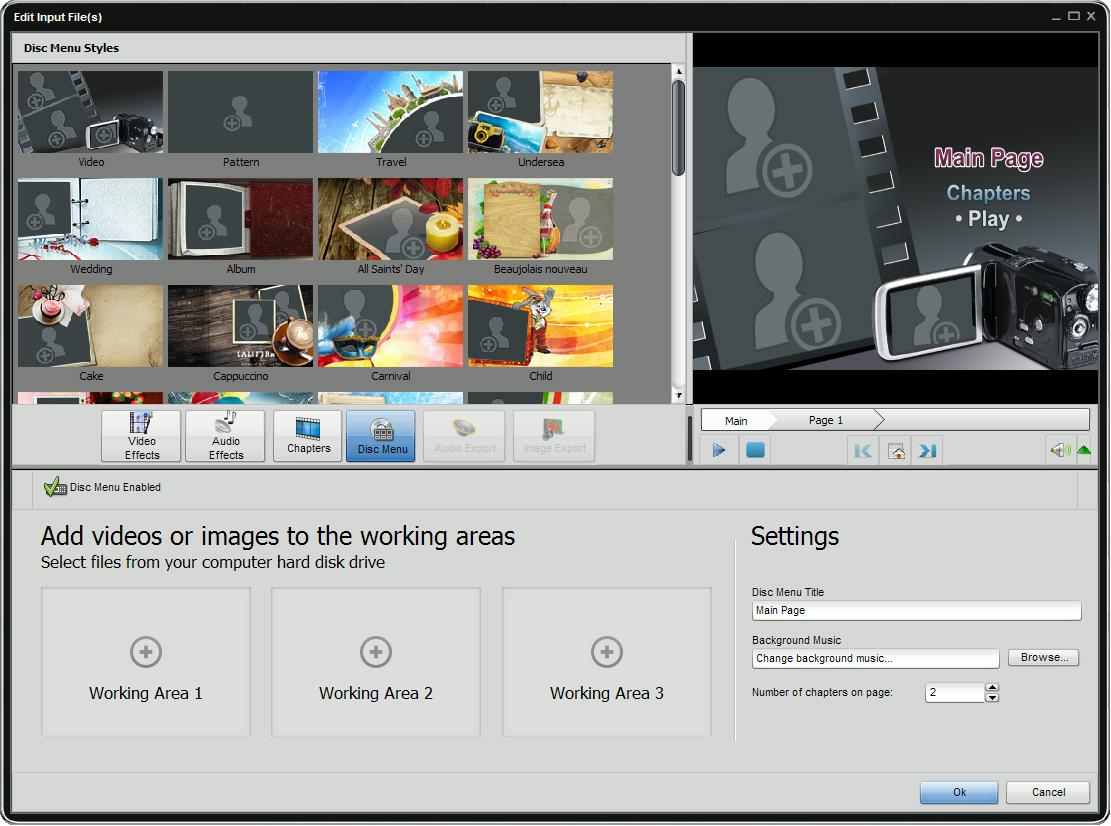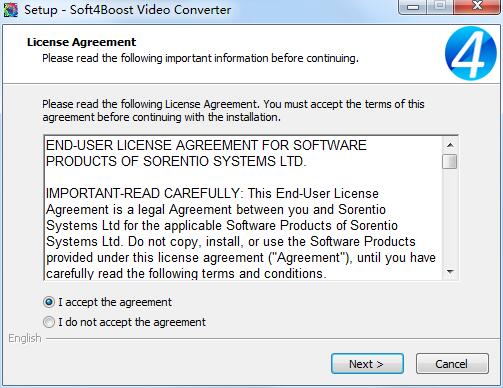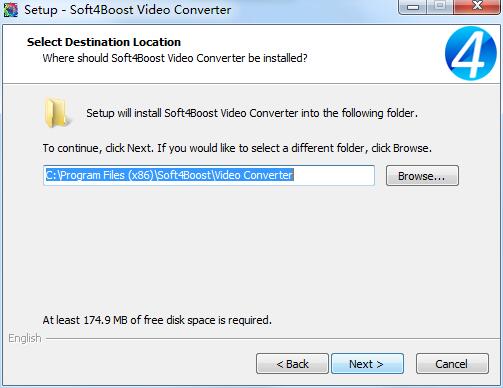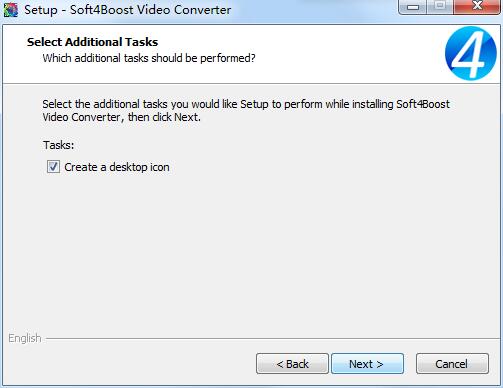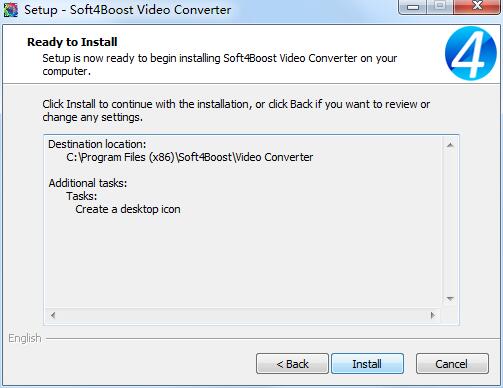Freemake Video Converter是一款功能强大的免费视频转换软件,支持众多的视音频、DVD及图片格式,输出格式包括AVI、MP4、WMV、3GP、DVD、MP3、YouTube及iPod、iPhone、iPad、Android等设备格式。
Freemake Video Converter 支持 CUDA 技术,能实现更高效的视频编码,同时由于是基于 .NET Framework 4 开发,Freemake 的界面非常之精美、可观易用。新版 Freemake Video Converter 在视频编辑方面有所增强,支持视频切割剪辑功能,比如切割合并视频、多段切割,以及视频旋转和视频翻转等,另外在输出配置方面有了彻底改进,附带很多的预先定义配置,并可自定义,只是它需要安装 .NET 运行库,这一点足以让很多用户望而却步了,不过它的界面和操作也确实赏心悦目。
回到 Freemake Video Converter,它还支持 Flash/SWF 动画的转换,这样就可以取代 Free SWF Converter 以及 iWisoft Flash SWF to Video Converter 这两个 SWF 转换器了。
功能特色:
这是免费视频转换器
Freemake Video Converter设计成为没有任何限制、隐藏收费、隐匿软件或广告软件!这是免费软件的新水准,它提供替代付费产品的高品质产品。
超过200种输入格式
输入任何视频文件:AVI、MP4、MKV、WMV、MPG、3GP、3G2、SWF、FLV、TOD、AVCHD、MOV、DV、RM、QT、TS、 MTS等等。输入音频文件(MP3、AAC、WMA、WAV)和图片(JPG、BMP、PNG、GIF)并免费和轻松地转换为视频!所有支持的格式
直接从超过50个网站转换在线视频
Freemake是仅有的的免费视频转换器,可以通过YouTube、Facebook、Vimeo、Dailymotion、等超过50个支持的网站,复制粘贴网址直接获取在线视频,下载YouTube到iTunes中并转换成任何格式或可用装置。所有支持的网站
输出到AVI、WMV、MP4、MKV、FLV、3GP、MP3
免费转换视频到最受欢迎的视频格式。 翻录DVD 电影(未保护)为AVI、WMV、MP4、MPEG、MKV、FLV、SWF、3GP。转换视频到Flash 并直接嵌入到您的网页。使用我们的免费视频转换器转换视频和音频文件到MP3。
免费转换到iPod、iPhone、iPad、PSP、PS3、Android
为苹果、索尼和安卓设备优化视频。免费转换视频到iPod Classic、iPod Touch、iPod Nano、iPod 5G、iPhone、iPad、Sony PSP、PS2、PS3、BlackBerry、Xbox、Apple TV、Android移动设备、智能手机等。
使用CUDA和DXVA最快转换视频格式
Freemake是唯一整合CUDA和DXVA技术的免费视频转换软件,它以较少的CPU使用率进行最快的的视频转换。软件自动监测最佳转换参数并切换CUDA和DXVA的开关来获取更好的转换结果。
刻录蓝光视频
免费转换您的电影到蓝光视频格式并刻录高品质BD。光碟以任一输入内容创建蓝光光碟: 视频、音频、照片、URL。刻录多份蓝光副本并保存产生的蓝光影片为ISO映像或蓝光文件夹到HDD。
刻录DVD—最长40小时!
不像其它软件,我们的免费视频转换器没有2小时限制且可以刻录DVD 影片最长20小时的标准DVD或40小时的双面DVD。使用我们的免费视频转换器,您可以制作多份DVD副本和保存输出的DVD视频为ISO映像或DVD文件夹到您的计算机。
支持字幕的免费视频转换器
免费转换包含内嵌字幕的DVD、MKV、MOV到任何视频格式或设备。使用我们的免费视频转换器加入SSA/SRT/ASS外部字幕到任何视频。
进阶预先设定编辑器
通过自定义转换参数完全控制输出结果。通过建立的视频和音频编解码器、画面大小等 创建您自己的预设。 使用我们的免费视频转换器,选择一个图标,并保存您的自定义预设以进一步使用。
将照片和MP3上传到YouTube
使用我们的免费视频转换器上传视频,照片幻灯片和MP3到YouTube。上传AVI、WMV、MP4、3GP、JPG、BMP、GIF、MP3到YouTube。该程序将把视频(如果需要)裁剪成15分钟的片段,并将它们插入到一个YouTube播放列表。
制作幻灯片和可视化效果
免费将照片和MP3变成带有背景音乐的幻灯片显示。编辑您的幻灯片:添加、删除和无序播放照片、启用全景效果。免费创建音乐可视化效果并将照片上传到 YouTube!
裁剪、合并、选择、限制大小、调整外观比例
从您的文件裁剪视频片段、翻转或旋转视频。合并几个视频为一个文件,在片段之间加入转换。使输出文件的大小适合任何限制(例如700MB、1.4GB、4.7GB)。调整输出视频到既定的纵横比:添加黑边、拉伸、缩放、自动调整。
支持的格式:
* 视频格式:avi, mp4, wmv, mkv, dvd, mpg, 3gp, flv, swf, tod, mts, mov, m4v, rm, qt, ts, amv, avs, bik, bnk, cavs, cdg, dpg, dv1394, dxa, ea, ffm, film, film_cpk, flc, flh, fli, flm, flt, flx, gxf, h261, h263, h264, mj2, mjpg, mkm, mtv, mxf, nc, nut, nuv, ogm, ogv, pva, r3d, rax, rms, rmx, rpl, rtsp, sdp, smk, thp, vc1, vfw, vro
* 音频格式:mp3, aac, ogg, wma, wav, flac, m4a, amr, au, aif, aiff, aifc, ac3, adts, alaw, apc, ape, caf, dts, gsd, gsm, mka, mlp, mmf, m4r, mp1, mp2, mpeg3, mpc, mp+, m2a, nut, oma, qcp, ra, rmj, shn, tta, voc, w64, wv, xa
* 图片格式:bmp, jpg, gif, png, tif, anm, dpx, jpg, pam, pbm, pcx, pgm, ppm, sgi, sr, ras, tga, txd
更新日志:
2013-7-19更新
Freemake Video Converter 4.0.2.17发布!
修复了小bug
v4.0.2.15
完善了播放器控制栏目
4.0.1
2013年4月25日
几个小bug修复